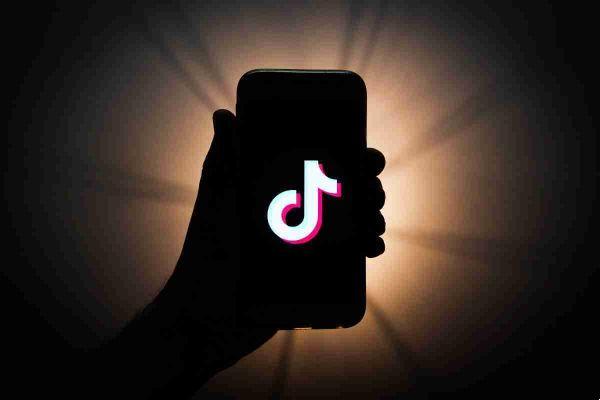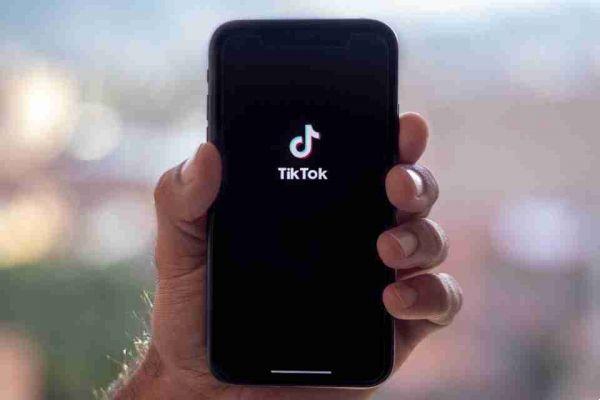
Agregar música a sus videos de TikTok es bastante simple, pero ¿qué sucede si desea usar más de una canción en el clip? Si bien TikTok no le permite hacer esto de forma nativa, existen soluciones alternativas para crear TikTok con un audio más exclusivo, para que pueda destacarse entre la multitud de creadores de contenido en la aplicación de video social. Síguenos en este artículo para descubrir cómo agregar más de una canción a tu video de TikTok.
Cómo agregar una canción a tu TikTok
Antes de detallar cómo agregar varias canciones a un solo clip de TikTok, echemos un vistazo a cómo agregar una sola canción a su video.
- Abra TikTok en su dispositivo móvil.
- Toque el botón "+" en la parte inferior.
- Seleccione una duración para su video (hasta 15 s / 60 s / 3 m) y comience a grabar. La aplicación también te permite subir tus propios videos de hasta cinco minutos de duración.
- En la siguiente ventana, puede realizar cambios adicionales, incluida la adición de música. Presione el botón "Sonidos" a continuación.
- Navega por la sección "Recomendados" y selecciona tu melodía favorita. También puede usar la opción Buscar para encontrar algo específico.
- Después de seleccionar una canción específica, presione el icono de tijera en la esquina izquierda.
- Elija la parte de la canción que desea superponer en su video arrastrando el dedo sobre ella. Toque la marca de verificación una vez que haya terminado.
- Toque fuera del cuadro de audio para volver a la pantalla de edición. Presiona "Siguiente".
- Accederá a la pantalla de Publicación, donde podrá agregar un pie de foto, un hashtag y menciones. Presiona el botón "Publicar" para publicar tu video.
Cómo encontrar sonidos interesantes en TikTok
Si alguna vez se encontró con un TikTok con audio interesante, sepa que puede guardarlo en su perfil para usarlo fácilmente más adelante. Sigue estos pasos:
- Encuentra un TikTok con una pista de audio.
- Toca el globo musical giratorio en la esquina inferior derecha de la pantalla.
- Haga clic en "Agregar a favoritos".
- Ahora podrá acceder rápidamente al sonido mientras crea un nuevo TikTok desde la sección "Sonidos -> Favoritos".
Cómo añadir dos canciones a tus TikToks desde la propia app
Puede agregar varias canciones a un TikTok desde la propia aplicación, pero se superpondrán, lo que significa que se reproducirán simultáneamente de forma predeterminada. En este momento, TikTok no te permite asignar una canción en particular solo a una parte del video. Pero si quiere experimentar con superposiciones de música, aquí le mostramos cómo agregar dos canciones a sus clips.
- Siga los pasos del 1 al 10 nuevamente, pero cuando llegue a la página de publicación, asegúrese de tocar la opción "Quién puede ver este video" y seleccione "Solo yo".
- Esto te permitirá continuar editando el video antes de mostrárselo al mundo. Presiona "Publicar".
- El video que creaste debería aparecer en tu galería.
- Regrese a TikTok y cargue el video desde su dispositivo tocando el ícono Imagen en la esquina izquierda.
- Una vez cargado, toque "Siguiente".
- Recorte su video si cree que es necesario, luego presione "Siguiente" nuevamente.
- Selecciona el ícono de Sonidos una vez más.
- Seleccione la segunda canción tocándola. Las dos canciones ahora deberían reproducirse al mismo tiempo.
- Una cosa que puede hacer para tratar de convertirlo en un fondo de pantalla interesante es ajustar el volumen de la primera canción que agregó y el nuevo sonido.
No olvides que puedes usar los sonidos que hayas guardado de los TikToks de otras personas. Puede encontrarlos todos en la pestaña "Favoritos".
Cómo agregar dos canciones a tus TikToks usando una aplicación de terceros
El uso de una aplicación de edición de video de terceros, como InShot, puede ayudarlo a agregar dos pistas en diferentes partes de su video. Sin embargo, tenga mucho cuidado, ya que TikTok está tomando medidas enérgicas contra las infracciones de derechos de autor y puede prohibir su cuenta si carga música con derechos de autor.
En su lugar, le sugerimos que recurra a un servicio como, que permite a los usuarios descargar solo música de fondo sin derechos de autor para TikTok. No esperes encontrar canciones de Beyonce u otros artistas famosos de su calibre. Sin embargo, tenga en cuenta que aún necesitará hacerlo cuando use estas canciones. Alternativamente, siempre puede usar sus propios sonidos o canciones que grabe.
Veamos cómo puedes agregar más canciones a tus videos.
Agregar música al video
- Abre en tu dispositivo móvil.
- Toque la opción "Video" y seleccione el clip al que desea agregar música. Puedes usar un video que hiciste anteriormente en TikTok, en el que ya se ha subido una canción. Alternativamente, puede usar un video que haya hecho.
- Mueva la diapositiva en la transmisión de video hacia abajo deslizando el dedo hacia la derecha para dividir el clip en dos partes, según lo desee. Uno reproducirá la canción que ya agregó en TikTok, mientras que el otro reproducirá una nueva canción.
- Seleccione el botón "Dividir" en el menú superior. El video ahora se dividirá en dos partes.
- Seleccione la opción "Música".
- Toque la parte del video donde desea agregar una nueva canción.
- Baje el "Volumen" a 0%, luego presione la marca de verificación.
- Presiona el botón "Pistas".
- Seleccione el sonido que se superpondrá a esa parte del video. Puede usar la biblioteca de música de InShot para no tener que preocuparse por la infracción de derechos de autor. Sin embargo, si quieres usar tus propios sonidos y estás seguro de que no habrá problemas, puedes seleccionar "Mi música" en la parte superior.
- Verá una lista de archivos de audio que ha almacenado en su dispositivo. Toque el que desee y presione "Usar".
- La fuente de la canción ahora se agregará encima de la fuente de video. Arrastre el controlador para ajustar la duración de la canción en esa parte de video en particular.
- Ahora puede obtener una vista previa del video y su audio presionando el botón "Reproducir".
- Si está satisfecho con su creación, toque la marca de verificación.
- Ahora todo lo que tiene que hacer es "Guardar" su video en la Galería de su teléfono.
- Si usó un video sin audio, deberá agregar dos pistas de audio, no solo una, siguiendo los pasos anteriores.
Publicar el video
- Regrese a TikTok y suba el video con las dos canciones, tal como se muestra arriba.
- InShot agrega su propia marca de agua a un video editado (a menos que pague por la versión premium), por lo que podría cubrirlo con una etiqueta. Simplemente presione el botón "Pegatinas" en la parte inferior.
- Agregue su pegatina favorita, luego toque el botón "Siguiente".
- En la pantalla Publicar, no olvides cambiar la audiencia que puede ver tu video de nuevo a "Todos", luego presiona "Publicar".
- Eso es todo. Ahora los TikTokers pueden ver tu video con música de fondo combinada.